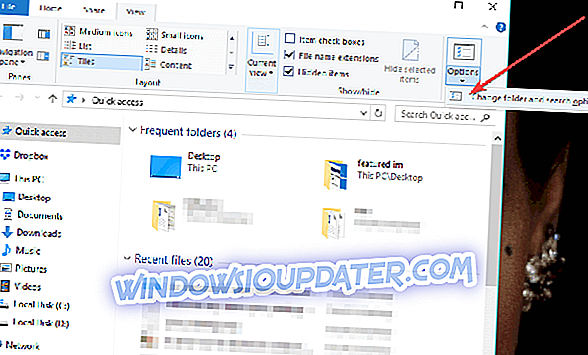Παρόλο που τα Windows 10 είναι πολύ πιο σταθερά από ό, τι κατά την εκκίνηση του Προγράμματος Insider, οι χρήστες εξακολουθούν να αντιμετωπίζουν κάποια παράξενα ζητήματα. Αυτή τη φορά, ορισμένοι χρήστες παραπονέθηκαν για το πώς κάθε φορά που ανοίγουν τον Πίνακα Ελέγχου, εμφανίζονται δύο παράθυρα. Αλλά αυτό είναι ένα δευτερεύον ζήτημα και μπορεί να επιλυθεί εύκολα.

Γιατί ανοίγουν τα Windows δύο οθόνες πίνακα ελέγχου;
Οι χρήστες αναφέρουν ότι όταν προσπαθούν να ανοίξουν τον Πίνακα Ελέγχου, ανοίγουν δύο παράθυρα του Explorer αντί για ένα, το οποίο αναμένεται. Αυτό το ζήτημα παρουσιάζεται όταν προσπαθούν να ανοίξουν τον Πίνακα Ελέγχου με την Cortana, αλλά και όταν έχουν πρόσβαση από το μενού Win + X. Απλά είπαν ότι, ανεξάρτητα από το άνοιγμα του πίνακα ελέγχου, εμφανίζονται δύο παράθυρα και είναι πολύ ενοχλητικό.
Λύση 1: Επεξεργασία φακέλων και επιλογών αναζήτησης
Αλλά, υπάρχει μια εξήγηση γιατί συμβαίνει αυτό. Λόγω κάποιου είδους σφάλματος στα Windows 10, κάθε φορά που προσπαθείτε να ανοίξετε τον Πίνακα Ελέγχου, θα ανοίξει δύο φορές εάν είναι ενεργοποιημένη η επιλογή " Παράθυρα φακέλου Lanuch σε ξεχωριστή διαδικασία " στο File Explorer. Για να διορθώσετε αυτό το ζήτημα, ακολουθήστε τα εξής βήματα:
- Ανοίξτε την Εξερεύνηση αρχείων
- Κάντε κλικ στο κουμπί Αρχείο και επιλέξτε Αλλαγή φακέλου και επιλογές αναζήτησης
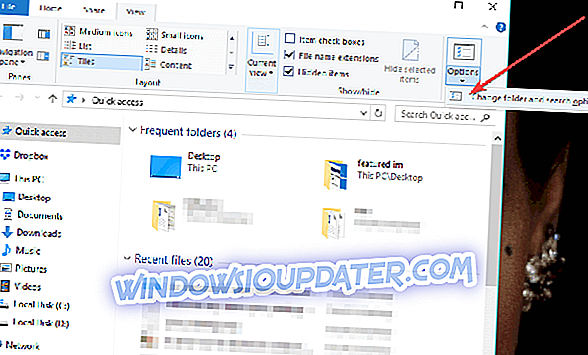
- Μεταβείτε στην καρτέλα Προβολή και απενεργοποιήστε τα παράθυρα του φακέλου εκκίνησης σε ξεχωριστή διαδικασία
Αυτό θα ήταν όλα, μπορείτε να ανοίξετε ξανά τον Πίνακα Ελέγχου και θα δείτε ότι θα ανοίξει μόνο ένα παράθυρο. Είμαστε βέβαιοι ότι η Microsoft θα απαλλαγεί από αυτό και άλλα μικρά σφάλματα του είδους μέχρι τη στιγμή που θα βγει η επόμενη έκδοση των Windows 10 ή ίσως ακόμη και σε μερικές από τις επόμενες κατασκευές. Μέχρι τότε, μικρές λύσεις όπως αυτό θα κάνουν τη δουλειά.
Λύση 2: Ενημερώστε τον υπολογιστή σας
Βεβαιωθείτε ότι εκτελείτε τις πιο πρόσφατες ενημερώσεις λειτουργικών συστημάτων στο μηχάνημά σας. Η Microsoft εκδίδει τακτικά νέες ενημερώσεις συστήματος για να καταστήσει το λειτουργικό σύστημα πιο σταθερό και να προσθέσει διάφορες διορθώσεις και βελτιώσεις σφαλμάτων.
Μεταβείτε στις Ρυθμίσεις> Ενημέρωση και ασφάλεια> Windows Update> Έλεγχος για ενημερώσεις.

Εάν έχετε οποιεσδήποτε παρατηρήσεις ή υποδείξεις, γράψτε τους στο παρακάτω τμήμα σχολίων, σίγουρα θα θέλαμε να διαβάσετε τις σκέψεις σας.
ΣΧΕΤΙΚΟΙ ΟΔΗΓΟΙ ΓΙΑ ΤΟΝ ΕΛΕΓΧΟ:
- ΕΠΙΔΙΌΡΘΩΣΗ: Σφάλμα πλημμυρών πίνακα ελέγχου στα Windows 10
- Επιδιόρθωση: Ο πίνακας ελέγχου δεν ανοίγει στα Windows 10
- Fix: Ο πίνακας ελέγχου της NVIDIA έχει σταματήσει να εργάζεται στα Windows 10
Σημείωση του συντάκτη: Αυτή η δημοσίευση δημοσιεύθηκε αρχικά τον Ιούνιο του 2015 και από τότε ενημερώθηκε για φρεσκάδα και ακρίβεια.